 Tutorial mudah alih
Tutorial mudah alih
 iPhone
iPhone
 Lindungi foto iPhone/iPad anda dengan mudah: Ajar anda cara menyembunyikan foto iOS17 dalam 2 langkah mudah!
Lindungi foto iPhone/iPad anda dengan mudah: Ajar anda cara menyembunyikan foto iOS17 dalam 2 langkah mudah!
Lindungi foto iPhone/iPad anda dengan mudah: Ajar anda cara menyembunyikan foto iOS17 dalam 2 langkah mudah!
Adakah anda mempunyai beberapa foto yang anda tidak mahu orang lain lihat? Jika anda bimbang orang lain mengintip foto anda semasa menggunakan telefon bimbit anda, editor akan memperkenalkan dua cara untuk menyembunyikan foto! Kaedah ini boleh digunakan pada iOS17/16 dan versi yang lebih rendah Mari lihat cara menyembunyikan foto penting, foto peribadi dan foto yang anda tidak mahu orang lain lihat!
Kaedah 1: Sembunyikan foto dalam album foto
Jika anda ingin melindungi privasi anda, anda boleh menyembunyikan foto dalam album foto iPhone. Foto tersembunyi akan dialihkan ke album tersembunyi dan album akan dikunci. Di bawah, saya akan memperkenalkan kepada anda cara mengalihkan foto yang anda tidak mahu orang lain lihat ke album tersembunyi untuk memastikan privasi anda tidak ditemui oleh orang lain.
Langkah 1: Buka Apl Foto iPhone anda dan anda boleh menemui ikon ini pada skrin utama Ia biasanya ikon berbentuk kalungan berwarna-warni. Langkah 2: Sebaik sahaja anda membuka Apl Foto, anda akan melihat antara muka yang mengandungi semua foto dan video anda. Di bahagian bawah, terdapat tab yang dipanggil "Album", klik padanya. Langkah 3: Selepas mengklik tab "Album", anda akan melihat senarai yang menunjukkan album foto anda yang berbeza, seperti "Camera Roll", "Baru-baru Dipadamkan", dsb. Bergantung pada keperluan anda, pilih album untuk melihat fotonya. Melalui tiga langkah mudah di atas, anda boleh membuka Apl Foto iPhone anda dan memilih album untuk melihat foto di dalamnya. Harap penjelasan ini membantu anda!
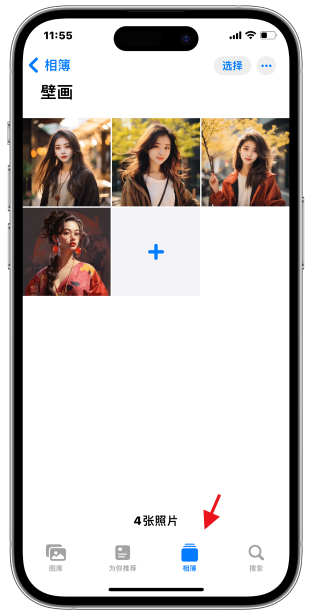
Langkah kedua ialah memilih foto yang ingin anda sembunyikan. Anda boleh mencari ikon dengan tiga titik di penjuru kanan sebelah atas skrin. Klik ikon ini dan menu pilihan akan muncul.
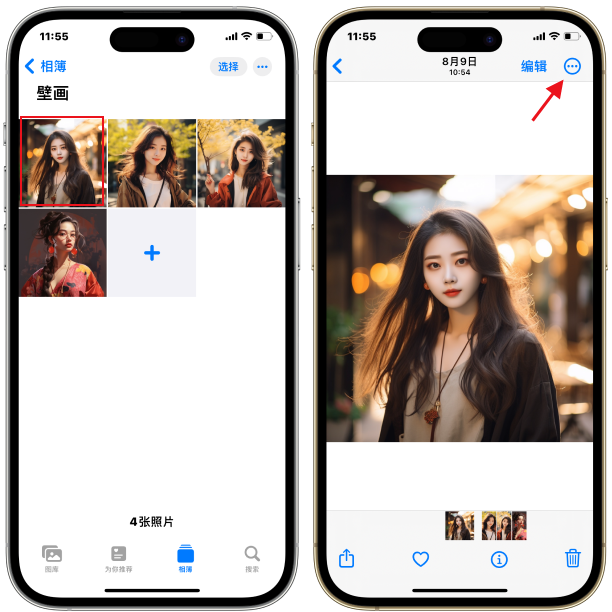
Langkah 3: Pilih [Sembunyikan]→[Sembunyikan 1 Foto]
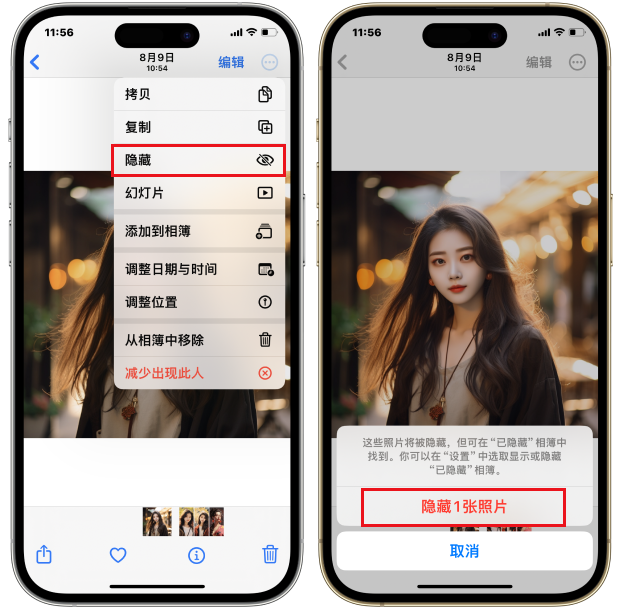
Dengan cara ini anda boleh menyembunyikan foto itu akan disimpan dalam album tersembunyi Perkara berikut akan mengajar anda cara melihat "Foto Tersembunyi "Foto Tersembunyi".
Bagaimana untuk melihat foto tersembunyi? Ini adalah soalan biasa dan ramai orang tertanya-tanya bagaimana untuk mencari foto tersembunyi. Berikut adalah beberapa kaedah mudah untuk rujukan anda: 1. Cari dalam album telefon mudah alih: Sesetengah sistem pengendalian telefon mudah alih secara automatik akan menyimpan foto tersembunyi dalam folder tertentu. Anda boleh cuba mencari folder ini dalam album foto anda dan anda mungkin menemui foto tersembunyi. 2. Gunakan pengurus fail: Jika anda mengetahui laluan storan foto, anda boleh menggunakan pengurus fail untuk mengakses terus laluan untuk melihat jika terdapat sebarang foto tersembunyi. 3. Gunakan apl pihak ketiga: Terdapat apl yang direka khusus untuk mencari dan mengurus foto tersembunyi. Anda boleh mencari dan memuat turun apl ini dalam gedung aplikasi dan ikut arahan mereka untuk mencari foto tersembunyi. 4. Semak storan awan: Jika anda menyandarkan foto anda menggunakan perkhidmatan storan awan, foto tersembunyi mungkin berada dalam storan awan. Log masuk ke akaun storan awan anda untuk melihat jika terdapat sebarang foto tersembunyi. Sila ambil perhatian bahawa melihat foto tersembunyi orang lain adalah pencerobohan privasi Sila hormati hak privasi orang lain dan hanya melihat foto tersembunyi secara sah.
Langkah 1: Buka Apl Foto iPhone anda dan anda boleh menemui ikon ini pada skrin utama Ia biasanya ikon berbentuk kalungan berwarna-warni. Langkah 2: Sebaik sahaja anda membuka Apl Foto, anda akan melihat antara muka yang mengandungi semua foto dan video anda. Di bahagian bawah, terdapat tab yang dipanggil "Album", klik padanya. Langkah 3: Selepas mengklik pada tab "Album", anda akan melihat senarai yang menunjukkan album foto anda yang berbeza, seperti "Camera Roll", "Baru-baru Dipadamkan", dsb. Bergantung pada keperluan anda, pilih album untuk melihat fotonya. Melalui tiga langkah mudah di atas, anda boleh membuka Apl Foto iPhone anda dan memilih album untuk melihat foto di dalamnya. Harap penjelasan ini membantu anda! , slaid ke bawah dan klik [Tersembunyi]
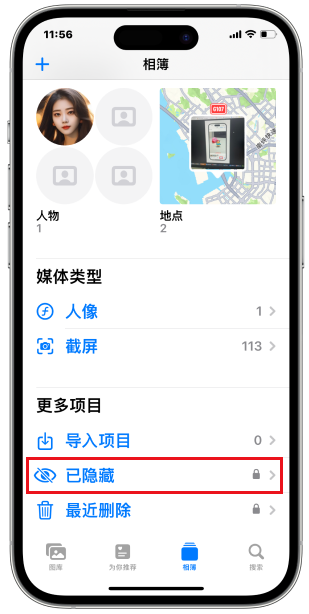
Langkah kedua ialah membuka kunci foto tersembunyi. Anda boleh menggunakan Face ID atau kod laluan untuk membuka kunci dan melihat foto tersembunyi.
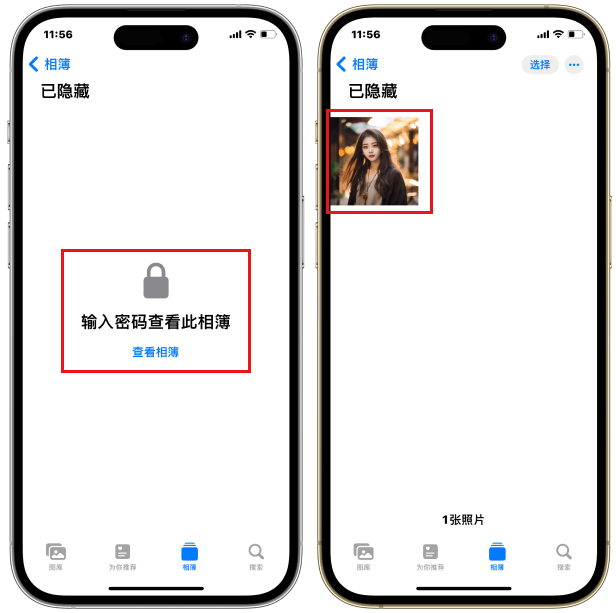
Jika album peribadi anda tidak mempunyai kata laluan yang ditetapkan, sila pergi ke Tetapan-Foto-dayakan kunci kata laluan.
Kaedah 2: Kaedah foto tersembunyi terbina dalam
Kaedah kedua ialah menggunakan fungsi penyembunyian untuk melindungi foto anda Kaedah ini selamat dan mudah. Tetapi sedar bahawa anda mungkin terlupa foto yang disembunyikan, jadi gunakannya dengan berhati-hati. Lagipun, rupa asal foto tersembunyi tidak dapat dilihat secara langsung, dan mudah lupa foto mana yang disembunyikan. Ia mungkin mengganggu anda jika anda menyembunyikan foto penting secara tidak sengaja. Oleh itu, apabila menggunakan kaedah terbina dalam menyembunyikan foto, pastikan anda mengingati dengan tepat foto yang disembunyikan. Dengan cara ini anda boleh melindungi dan mengurus foto anda dengan lebih baik.
Langkah 1: Mula-mula, kita perlu mencari foto yang ingin anda sembunyikan. Selepas mencari foto, klik butang [Edit] dan kemudian pilih pilihan [Pangkas].
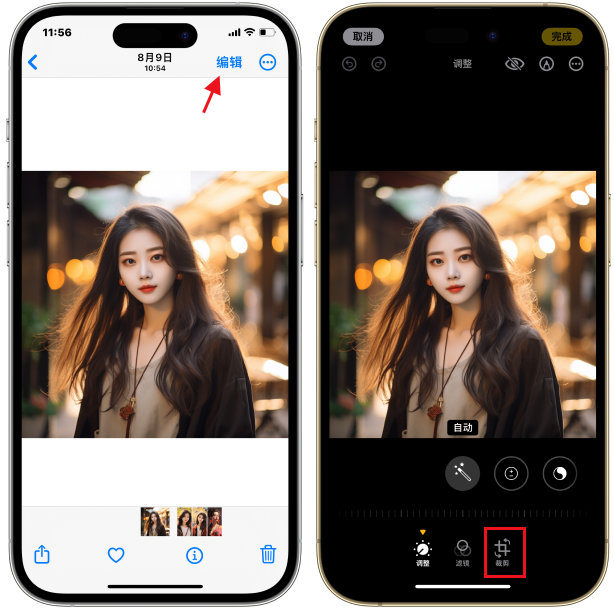
Langkah 2: Pangkas foto sesuka hati, tunjukkan sedikit sahaja atau potong bahagian yang anda tidak mahu orang lihat, kemudian klik [Selesai] untuk memaparkan foto yang dipangkas dalam album.
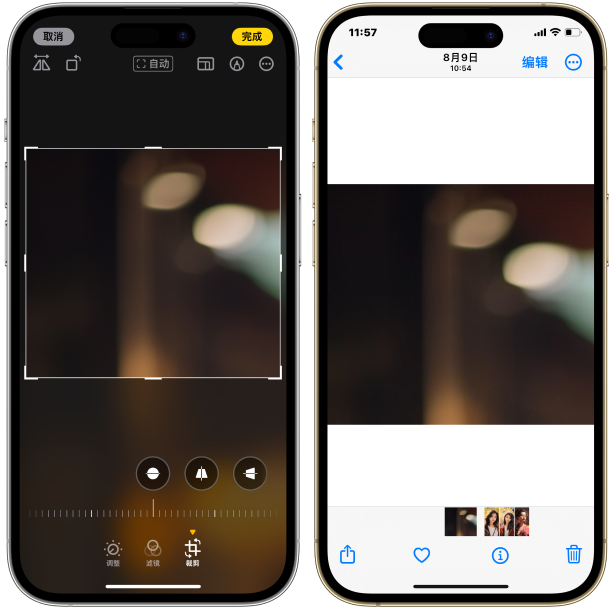
Mencari foto tersembunyi adalah tugas biasa, sama ada dalam komputer atau telefon bimbit. Kadangkala, kita mungkin menyembunyikan atau memadam foto secara tidak sengaja, tetapi tidak mustahil untuk memulihkannya. Berikut ialah beberapa kaedah untuk memulihkan foto tersembunyi untuk rujukan anda: 1. Semak Tong Kitar Semula: Pada komputer anda, fail yang dipadam biasanya dialihkan ke Tong Kitar Semula boleh ditemui dalam Tong Kitar Semula dan dipulihkan. 2. Gunakan perisian pemulihan: Terdapat banyak perisian pemulihan data yang boleh membantu kami mendapatkan semula foto tersembunyi. Perisian ini mengimbas ruang storan peranti untuk mencari fail yang dipadam atau tersembunyi dan cuba memulihkannya. 3. Perkhidmatan storan awan: Jika kami menggunakan perkhidmatan storan awan, seperti Google Drive, iCloud, dsb., kami boleh log masuk ke akaun dan mencari foto tersembunyi. Perkhidmatan ini biasanya menyimpan fail yang dipadamkan untuk satu tempoh masa, jadi kami mungkin mempunyai peluang untuk memulihkan foto tersembunyi. 4. Perkhidmatan pemulihan data profesional: Jika tiada kaedah di atas dapat memulihkan foto tersembunyi, kami boleh cuba menghubungi perkhidmatan pemulihan data profesional. Perkhidmatan ini biasanya mempunyai teknologi dan peralatan canggih dan boleh cuba memulihkan pelbagai jenis fail. Tidak kira kaedah yang digunakan, kita harus bertindak secepat mungkin kerana lama kelamaan, foto tersembunyi mungkin akan ditimpa atau dipadamkan secara kekal. Selain itu, kita harus berhati-hati untuk mengelakkan rasuah data selanjutnya.
Jika anda ingin memulihkan penampilan asal foto, anda boleh mengikuti langkah di bawah: 1. Buka perisian atau aplikasi penyuntingan foto. 2. Import foto yang anda mahu pulihkan. 3. Laraskan kecerahan, kontras dan ketepuan imej untuk menjadikan imej lebih jelas dan realistik. 4. Laraskan pendedahan dan suhu warna untuk menjadikan warna foto lebih tepat. 5. Gunakan Healing Tool atau Clone Tool untuk membetulkan sebarang kecacatan atau kerosakan pada foto anda. 6. Pangkas foto untuk mengeluarkan mana-mana bahagian yang tidak diperlukan. 7. Buat pembetulan warna yang diperlukan untuk menjadikan ton foto lebih seimbang. 8. Akhir sekali, simpan suntingan anda. Melalui langkah di atas, anda boleh memulihkan foto kepada rupa asalnya. Ingat untuk menyimpan sandaran fail asal semasa membuat pengeditan, untuk berjaga-jaga. Selamat menyunting!
Langkah 1: Cari foto yang dipangkas [Edit] → [Pulihkan]
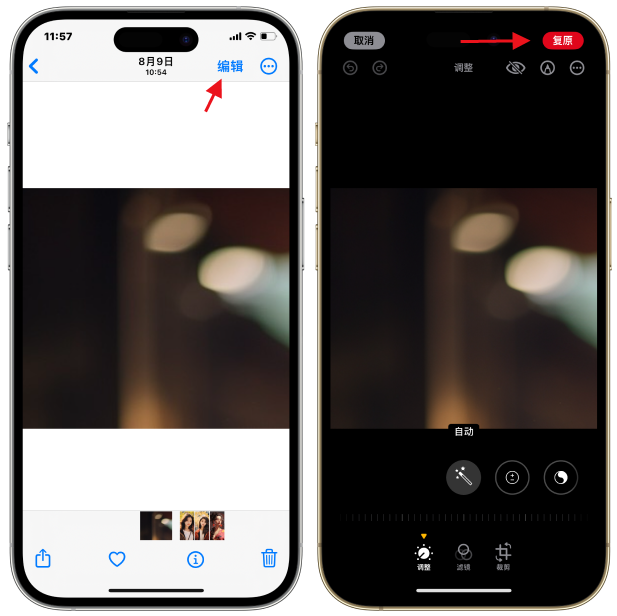
Langkah kedua ialah memilih [Pulihkan kepada Keadaan Asal].
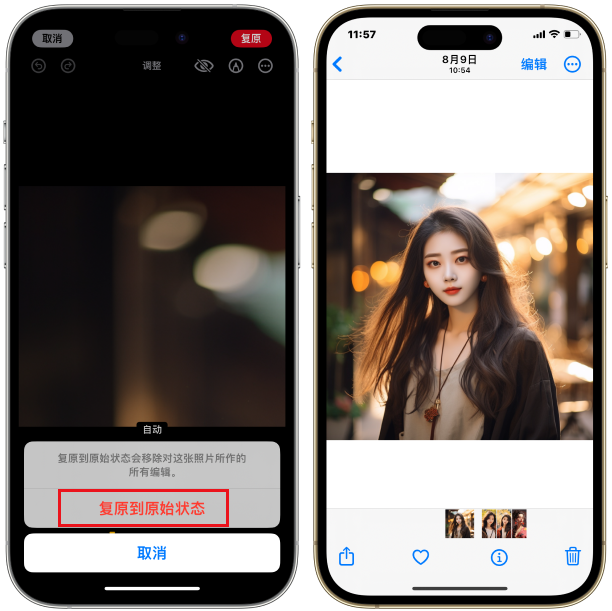
Saya secara peribadi lebih suka kaedah pertama untuk menyembunyikan foto, kerana ia memastikan semua foto disembunyikan dalam album yang sama, yang lebih mudah untuk diurus. Selain itu, kaedah menyembunyikan foto juga sangat mudah dan mudah.
Atas ialah kandungan terperinci Lindungi foto iPhone/iPad anda dengan mudah: Ajar anda cara menyembunyikan foto iOS17 dalam 2 langkah mudah!. Untuk maklumat lanjut, sila ikut artikel berkaitan lain di laman web China PHP!

Alat AI Hot

Undresser.AI Undress
Apl berkuasa AI untuk mencipta foto bogel yang realistik

AI Clothes Remover
Alat AI dalam talian untuk mengeluarkan pakaian daripada foto.

Undress AI Tool
Gambar buka pakaian secara percuma

Clothoff.io
Penyingkiran pakaian AI

AI Hentai Generator
Menjana ai hentai secara percuma.

Artikel Panas

Alat panas

Notepad++7.3.1
Editor kod yang mudah digunakan dan percuma

SublimeText3 versi Cina
Versi Cina, sangat mudah digunakan

Hantar Studio 13.0.1
Persekitaran pembangunan bersepadu PHP yang berkuasa

Dreamweaver CS6
Alat pembangunan web visual

SublimeText3 versi Mac
Perisian penyuntingan kod peringkat Tuhan (SublimeText3)

Topik panas
 1359
1359
 52
52
 M3 iPad Air vs. M2 iPad Air: Tumpukan perbezaan (jika anda boleh)
Mar 11, 2025 am 03:08 AM
M3 iPad Air vs. M2 iPad Air: Tumpukan perbezaan (jika anda boleh)
Mar 11, 2025 am 03:08 AM
Perbandingan mendalam antara 2025 iPad Air (M3) dan 2024 iPad Air (M2): Adakah peningkatan itu bernilai? Apple telah mengeluarkan udara iPad baru yang dilengkapi dengan cip M3. Tablet baru mengimbangi kemudahan penggunaan dan ekonomi dan membawa peningkatan prestasi kepada pengguna veteran. Tetapi bagaimana ia berbeza dengan udara iPad M2 generasi sebelumnya? Mari kita cari. Reka bentuk penampilan: benar -benar konsisten Kemunculan udara iPad baru hampir sama seperti M2 iPad Air yang dikeluarkan pada tahun 2024, dan ia juga sama seperti M1 iPad Air pada tahun 2022. Saiz skrin 11 inci dan 13 inci (simetri), saiz, berat dan juga warna
 8 Aplikasi iPhone i ' m Menggunakan untuk mencuba dan hidup selamanya
Mar 16, 2025 am 12:19 AM
8 Aplikasi iPhone i ' m Menggunakan untuk mencuba dan hidup selamanya
Mar 16, 2025 am 12:19 AM
Memaksimumkan jangka hayat anda: Aplikasi iPhone untuk kehidupan yang lebih sihat, lebih lama Groucho Marx terkenal bercita -cita untuk hidup selama -lamanya, atau mati cuba. Walaupun keabadian tetap sukar difahami, kita dapat memperluaskan kedua -dua jangka hayat dan kesihatan kita (panjang masa kita
 Kes udara iPad 11 inci terbaik pada tahun 2025
Mar 19, 2025 am 06:03 AM
Kes udara iPad 11 inci terbaik pada tahun 2025
Mar 19, 2025 am 06:03 AM
Kes IPad Air 11-inci Kes: Panduan Komprehensif (Dikemaskini 03/14/2025) Panduan yang dikemas kini ini mempamerkan kes-kes iPad Air 11-inci terbaik yang disediakan, memenuhi pelbagai keperluan dan belanjawan. Sama ada anda memiliki model M3 baru atau M2, melindungi pelaburan anda
 Perisikan Apple terus dihidupkan selepas kemas kini iPhone
Mar 14, 2025 am 03:01 AM
Perisikan Apple terus dihidupkan selepas kemas kini iPhone
Mar 14, 2025 am 03:01 AM
Kemas kini iOS iPhone baru secara automatik mengaktifkan semula kecerdasan Apple, walaupun bagi pengguna yang sebelum ini melumpuhkannya. Tingkah laku yang tidak dijangka ini, sama ada pepijat atau disengajakan, menyebabkan kekecewaan di kalangan pengguna. Kemas kini iOS 18.3.2 baru -baru ini, terutamanya a
 Sebab mudah saya tidak menggunakan perkongsian keluarga Apple (namun bagusnya)
Mar 22, 2025 am 03:04 AM
Sebab mudah saya tidak menggunakan perkongsian keluarga Apple (namun bagusnya)
Mar 22, 2025 am 03:04 AM
Perkongsian Keluarga Apple: Janji yang patah? Minta kegagalan membeli untuk melindungi daripada muatan semula Perkongsian keluarga Apple, sementara mudah untuk berkongsi aplikasi, langganan, dan banyak lagi, mempunyai kecacatan yang signifikan: ciri "meminta untuk membeli" gagal untuk pra
 INFINACORE T3 PRO REVIEW: Cepat, pengisian kos rendah dengan keserasian terhad
Mar 08, 2025 am 09:01 AM
INFINACORE T3 PRO REVIEW: Cepat, pengisian kos rendah dengan keserasian terhad
Mar 08, 2025 am 09:01 AM
Infinacore T3 Pro: Pengecas Tanpa Wayar 3-dalam-1 yang mesra bajet Infinacore T3 Pro menawarkan penyelesaian pengecasan tanpa wayar 3-dalam-1 yang mudah untuk $ 39,99 yang berpatutan. Semasa mengecas kelajuan lebih perlahan daripada alternatif berwayar, tarikannya
 Kes iPad Pro terbaik 13-inci pada tahun 2025
Mar 25, 2025 am 02:49 AM
Kes iPad Pro terbaik 13-inci pada tahun 2025
Mar 25, 2025 am 02:49 AM
Sekiranya anda telah mengambil risiko dengan Pro iPad 13 inci, anda akan mahu mengikatnya dengan kes untuk melindunginya daripada kerosakan yang tidak disengajakan.
 Perisikan Apple adalah payudara tetapi ia mempunyai satu manfaat utama
Mar 25, 2025 am 03:08 AM
Perisikan Apple adalah payudara tetapi ia mempunyai satu manfaat utama
Mar 25, 2025 am 03:08 AM
Ringkasan Apple Intelligence setakat ini mempunyai ciri -ciri yang tidak mengesankan, beberapa di antaranya mungkin tidak akan tiba sehingga iOS 19 dilancarkan kemudian



